맥 성능 향상: RAM 확보 방법
브라우저 탭이 과도하게 열려 컴퓨터 속도가 느려지거나 심지어 충돌을 일으키는 상황은 누구에게나 불쾌한 경험입니다. 값비싼 새 컴퓨터를 구매하기 전에, 맥의 속도를 높일 수 있는 더 효율적인 방법이 있습니다.
맥의 성능 저하는 RAM(Random Access Memory) 부족 때문일 수 있습니다. RAM은 컴퓨터가 프로그램과 장치를 실행하는 데 사용하는 메모리입니다.
포토샵과 같이 큰 파일을 열거나 고화질 비디오를 업로드하는 작업은 많은 RAM을 필요로 합니다. 이러한 작업에 필요한 RAM이 충분하지 않으면 시스템 속도가 저하될 수 있습니다.
다행히도, 맥 RAM 클리너를 사용하여 메모리 공간을 확보할 수 있습니다. 이 글에서는 RAM의 개념과 중요성, RAM이 부족해지는 이유, 그리고 맥에서 RAM을 확보하는 데 도움이 되는 도구에 대해 알아보겠습니다.
자, 시작해 볼까요!
RAM이란 무엇이며 왜 중요할까요?
RAM(Random Access Memory)은 데이터가 일시적으로 저장되는 컴퓨터의 물리적 장치입니다. 컴퓨터는 하드 드라이브보다 RAM에 저장된 데이터에 훨씬 빠르게 접근할 수 있습니다.
RAM 용량이 클수록 컴퓨터는 더 많은 정보를 동시에 처리할 수 있어 시스템 성능이 향상됩니다.
RAM의 주요 기능은 다음과 같습니다.
- 컴퓨터 메모리를 효율적으로 정리하여 필요한 데이터를 빠르게 찾을 수 있도록 합니다.
- 컴퓨터가 빠르고 효율적으로 작동하도록 임시 프로그램과 파일을 저장합니다.
현재 활발하게 사용 중인 모든 데이터는 RAM에 저장되어 하드 드라이브보다 빠른 읽기 및 쓰기 속도를 제공합니다. 이는 인터넷 서핑과 같이 컴퓨터가 자주 접근하는 앱과 프로그램에 특히 유용합니다.
RAM은 컴퓨터 성능의 핵심 요소입니다. 시스템 성능과 속도는 RAM 용량에 직접적인 영향을 받습니다.
RAM 용량이 부족하면 컴퓨터 속도가 현저하게 느려질 수 있습니다. 반대로, 충분한 RAM은 다양한 맥 소프트웨어를 원활하게 실행하는 데 필수적입니다.
RAM의 중요성을 더욱 강조하기 위해, 충분한 RAM 용량이 제공하는 다양한 이점을 살펴보겠습니다.
- 🌐 웹 브라우징: 웹사이트는 이미지, 팝업, 비디오 등 다양한 요소로 구성되어 있습니다. 충분한 RAM은 속도 저하 없이 더 많은 프로그램을 동시에 실행할 수 있게 해줍니다. 인터넷 연결 속도와 관계없이 웹 페이지 로딩 속도가 향상됩니다.
- 🎮 게임: RAM 용량이 클수록 그래픽 요구 사항이 높은 게임을 원활하게 처리할 수 있습니다. 이는 더 부드럽고 빠른 게임 플레이 경험으로 이어집니다. 또한 더 높은 메모리는 더 나은 3D 렌더링을 가능하게 하여 더 선명하고 깨끗한 이미지를 제공합니다.
- 📹 비디오 편집: 비디오 편집 프로그램은 많은 RAM을 필요로 합니다. 시스템은 소스 파일을 열고, 변경 사항을 추적하고, 콘텐츠를 업로드하는 등 다양한 작업을 동시에 처리해야 합니다. 충분한 RAM은 맥 속도 저하 없이 이러한 작업을 원활하게 수행하는 데 도움이 됩니다.
- 💽 데이터 전송: 인터넷을 통해 다른 디스크에서 파일을 업로드하는 과정에도 RAM이 필요합니다. 데이터를 RAM에 복사한 다음 클라우드로 전송합니다. RAM 용량이 클수록 파일을 더 빠르게 다운로드하거나 업로드할 수 있습니다.
RAM이 가득 차는 이유와 그 결과
맥의 RAM이 가득 차는 주된 이유는 너무 많은 응용 프로그램이 실행 중이거나 백그라운드 프로세스가 동시에 작동하기 때문입니다.
다음은 맥 RAM이 가득 차는 일반적인 이유입니다.
- 과도한 앱 실행: 실행 중인 앱이 많을수록 운영 체제가 더 많은 RAM을 사용하게 됩니다. 너무 많은 앱을 동시에 실행하면 RAM이 부족해져 성능 문제가 발생할 수 있습니다.
- 백그라운드 앱: 백그라운드 앱은 맥 시작 시 자동으로 로드됩니다. 로그인 항목이나 캐시 등이 맥 메모리를 추가적으로 사용하게 됩니다.
- 복잡한 데스크탑: 맥 데스크탑에 너무 많은 파일이 있으면 RAM 소모를 유발할 수 있습니다.
- 메모리 과소비 앱: Finder나 Chrome과 같은 특정 앱은 다른 앱에 비해 더 많은 메모리를 사용할 수 있습니다. Finder는 파일 관리를 위해, Chrome은 빠른 속도를 위해 많은 메모리를 소비합니다.
RAM이 가득 차면 맥에서 여러 가지 문제가 발생합니다. 특히, 모든 맥 사용자가 싫어하는 “무지개 물레” 커서가 나타나는 것은 컴퓨터가 멈추고 아무것도 클릭할 수 없음을 의미합니다.
회전하는 커서가 나타나면 앱이나 전체 macOS가 용량을 초과하여 프로그램을 로드하고 있음을 나타냅니다. 이는 일반적으로 RAM 부족으로 인해 작업을 처리할 수 없음을 의미합니다.
또한, 맥이 과열되거나 팬 소음이 발생할 수도 있습니다. 팬은 일반적으로 RAM 부족으로 인해 CPU에 과부하가 걸릴 때 작동합니다.
이러한 상황은 맥의 시스템 성능을 저하시키고 앱을 로드하는 데 몇 분이 걸리는 등 심각한 문제를 야기할 수 있습니다. 심지어 작업 중 임의로 재부팅되기도 합니다.
포토샵과 같이 많은 리소스를 사용하는 소프트웨어를 사용할 때 ‘스크래치 디스크가 가득 찼습니다’와 같은 오류 메시지가 나타날 수 있습니다. 이 메시지는 파일을 열거나 추가 편집이 불가능하게 만듭니다.
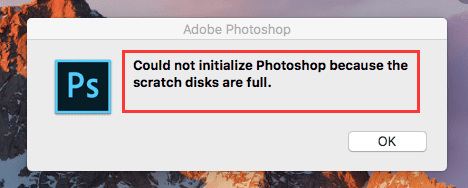
출처: imymac
스크래치 디스크 오류는 RAM이 부족하여 프로젝트를 실행하거나 로드하는 데 필요한 캐시 파일을 저장할 공간이 없을 때 발생합니다.
최신 맥 모델조차도 기본적으로 8GB RAM을 탑재하고 있기 때문에 메모리를 많이 사용하는 앱을 실행하는 데 어려움을 겪을 수 있습니다.
이제 RAM의 개념과 RAM이 부족할 때 발생하는 문제에 대해 이해했으니, 맥에서 RAM을 확보하는 데 도움이 되는 도구를 살펴보겠습니다.
메모리 클리너
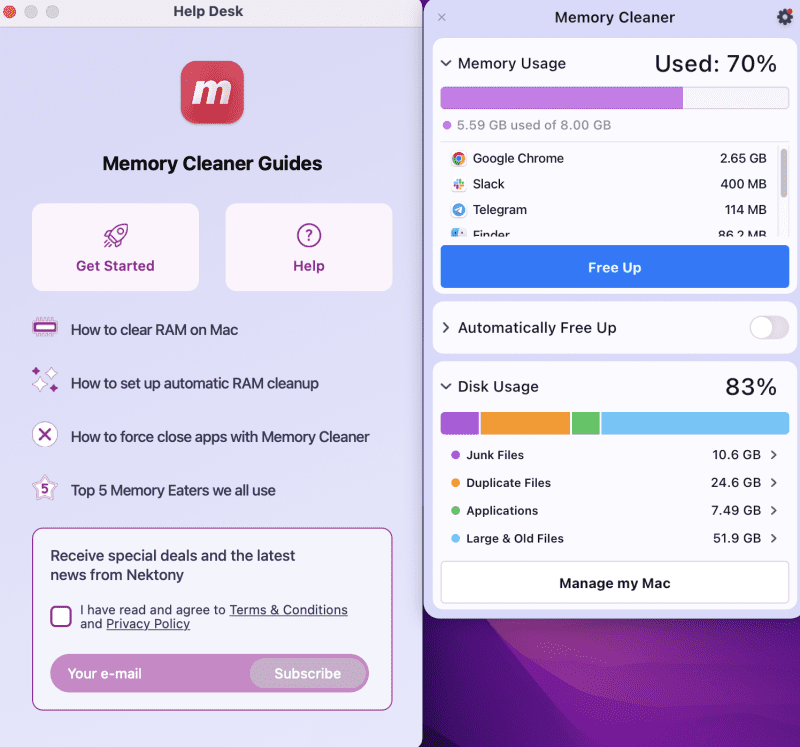
Nektony Memory Cleaner는 맥을 청소하고 속도를 향상시키도록 설계된 6가지 어플라이언스 제품군의 일부입니다.
주요 기능
- RAM 정리: 메모리 클리너를 사용하면 정크 파일, 중복 파일, 대용량 파일, 오래된 파일을 정리하여 클릭 한 번으로 RAM을 지울 수 있습니다.
- 사용량 모니터링: 앱별 메모리 사용량을 확인하고 디스크 사용량 통계를 볼 수 있습니다. 메모리를 가장 많이 사용하는 앱을 확인하여 필요한 프로그램에 우선순위를 둘 수 있습니다.
- 자동 정리 설정: 자동 RAM 정리 모드를 설정하여 앱의 CPU 사용량을 정기적으로 모니터링할 필요가 없습니다.
- 앱 강제 종료: 때로는 맥에서 앱 강제 종료가 되지 않을 수 있습니다. 메모리 클리너를 사용하면 Finder를 포함한 모든 응용 프로그램을 강제 종료할 수 있습니다.
Mac Cleaner는 완전 무료로 다운로드할 수 있어 맥 공간을 확보하고 작업 속도를 높이는 데 매우 효과적인 도구입니다.
맥키퍼
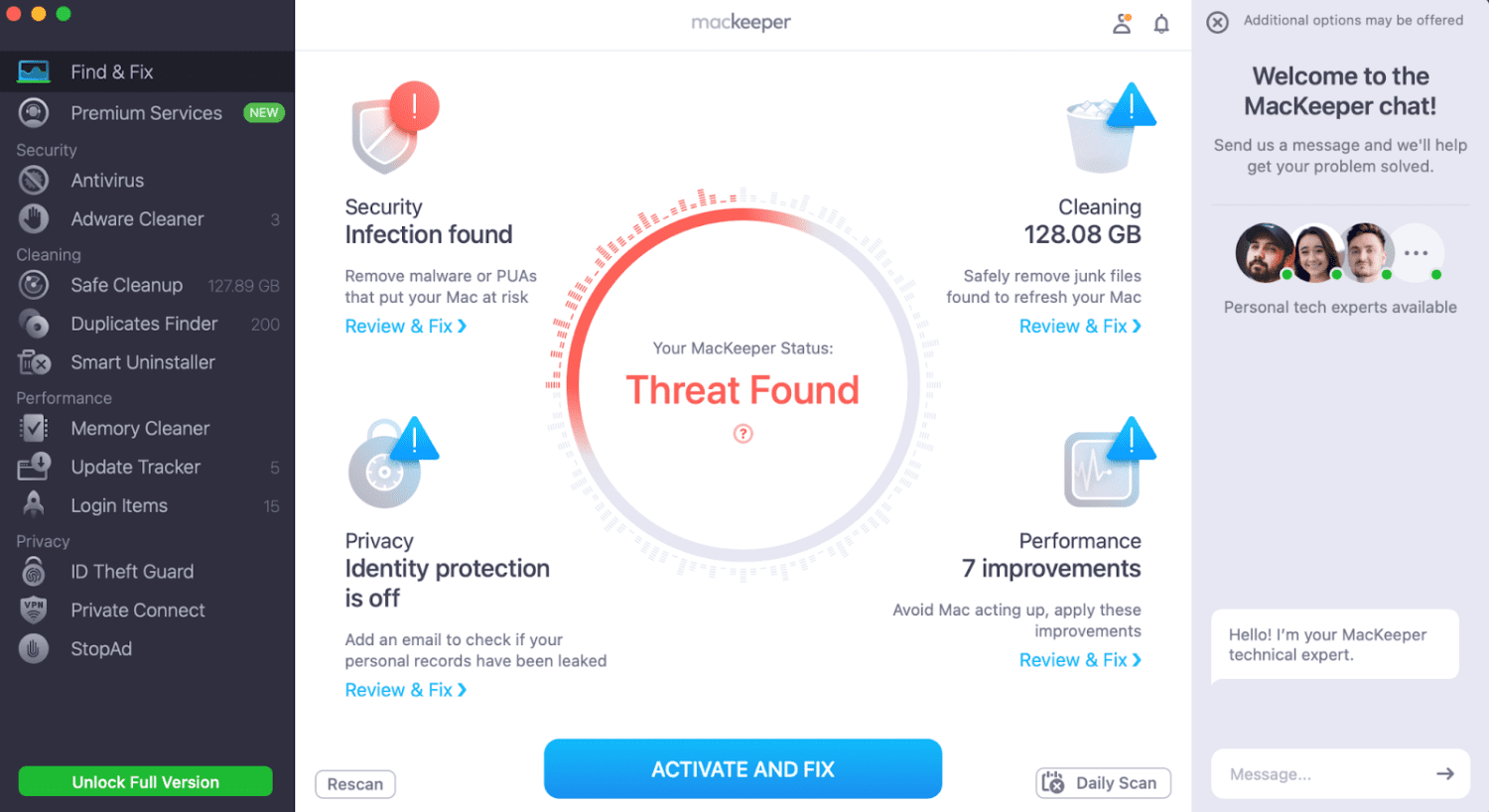
MacKeeper를 사용하면 맥에서 RAM을 확보하고 클릭 한 번으로 시스템에 과부하가 걸리는 프로세스를 종료할 수 있습니다. 대시보드에서 사용 가능한 메모리와 점유된 메모리를 확인할 수 있습니다.
주요 기능
- RAM 정리: 중복 파일, 사용하지 않는 불필요한 파일 등을 즉시 제거합니다.
- 맬웨어 검사: 맥에서 바이러스나 맬웨어를 검사합니다.
- 팝업 및 애드웨어 차단: 바이러스 및 팝업이 맥에 들어오는 것을 차단합니다.
- VPN: 안전한 브라우징을 위해 VPN에 연결할 수 있습니다.
MacKeeper는 무료 및 유료 멤버십을 제공합니다. 무료 멤버십에는 기본적인 기능만 제공되지만, 유료 사용자는 맬웨어 방지, 광고 팝업 차단, VPN 검색 등 다양한 기능을 이용할 수 있습니다.
맥포
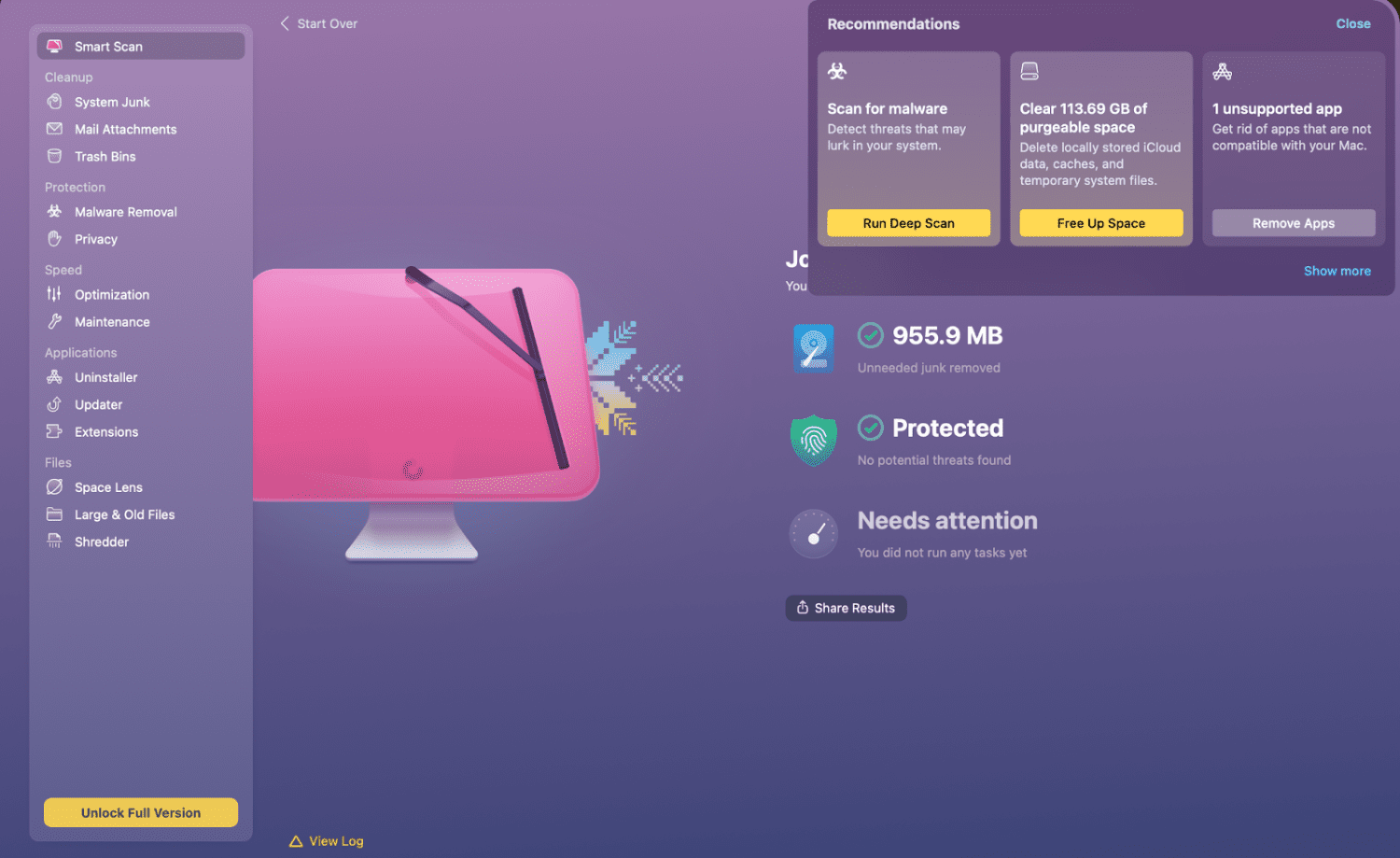
MacPaw의 CleanMyMac X는 앱 제거, 맬웨어 제거, 파일 정리 등 유용한 도구를 하나의 패키지로 제공하는 강력한 소프트웨어입니다.
주요 기능
- 초기 정리: 컴퓨터를 스캔하여 불완전한 다운로드, 캐시, 깨진 다운로드, 불필요한 언어 파일 등을 제거합니다.
- 맬웨어 제거: 시스템을 안전하게 유지하기 위해 위협 및 맬웨어를 사전에 찾아 제거합니다.
- 맥 최적화: 시스템 성능을 최적화하고, 사용하지 않는 앱을 종료하고, 유지 관리 스크립트를 실행하여 항상 최고 속도로 작동하도록 합니다.
- 응용 프로그램 관리: 제거 프로그램 및 업데이터를 사용하여 소프트웨어를 업데이트하고 불필요한 앱을 즉시 제거합니다.
CleanMyMac X는 맥을 청소, 보호, 최적화하여 최고의 성능을 유지하도록 돕는 올인원 시스템입니다.
피플랩
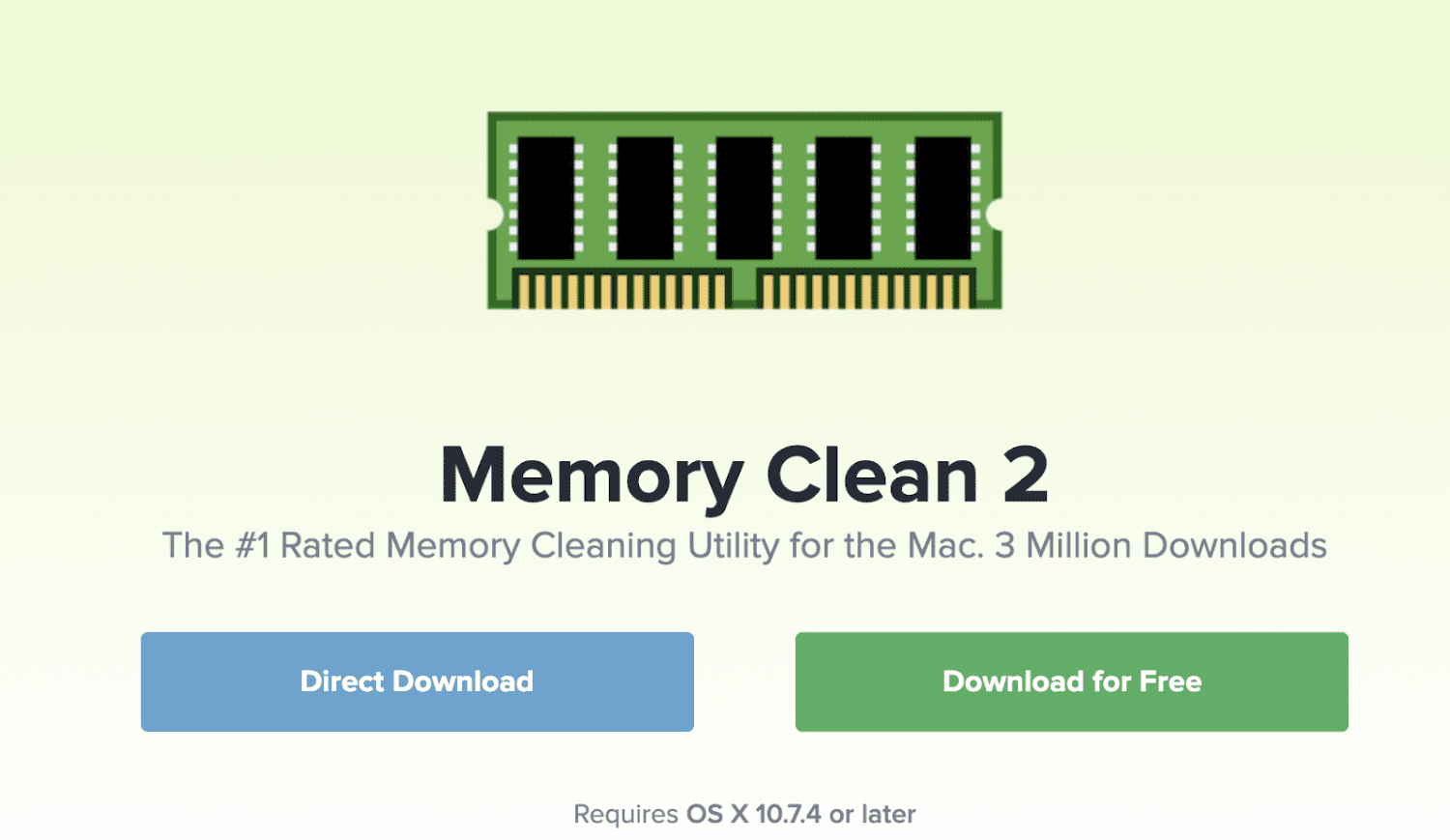
Fiplab의 Memory Clean 2는 Activity Monitor를 번거롭게 왔다갔다 할 필요 없이 맥의 메모리 사용량을 간편하게 관리할 수 있는 솔루션을 제공합니다.
주요 기능
- 자동 정리: 여유 메모리가 설정된 임계값 아래로 떨어지면 자동으로 메모리를 정리합니다. RAM 청소를 위한 “정리”와 “매우 정리” 두 가지 옵션을 제공합니다.
- 모니터링: 파일 캐시, 사용량, 압축, 유선 및 앱 메모리 등 다양한 데이터 유형별로 분류된 메뉴 표시줄에서 사용 가능한 메모리 및 사용된 메모리 데이터를 모니터링할 수 있습니다.
- 시각화: 평소보다 많은 공간을 차지하는 잠재적인 메모리 과소비 앱을 모니터링하고 클릭 한 번으로 정리할 수 있습니다.
Memory Clean 2는 맥에서 사용되지 않는 메모리를 제거하고, 한동안 다시 사용하지 않을 앱을 닫을 때 유용합니다.
앗피기 소프트웨어
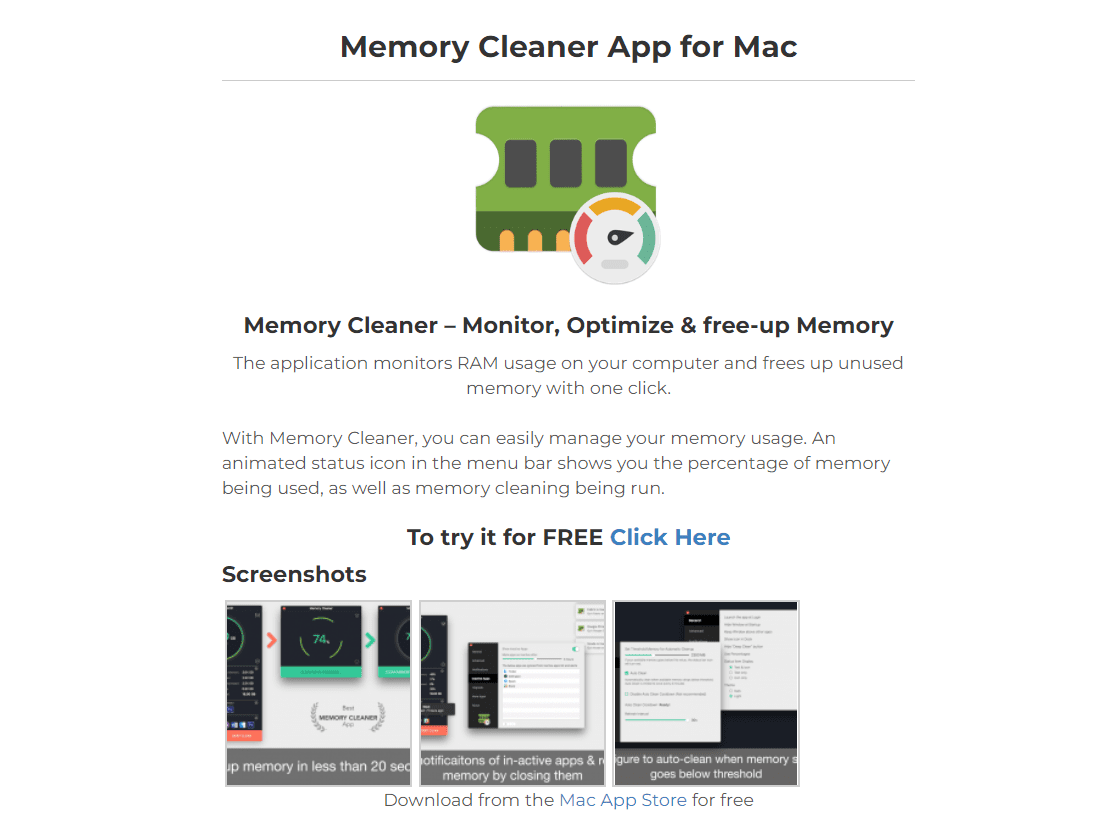
Appyogi의 Mac용 메모리 클리너 앱은 백그라운드에서 작동하여 실시간으로 공간을 확보하고 응용 프로그램의 메모리를 최적화합니다.
주요 기능
- 메모리 정리: 메모리 용량을 방해하는 원치 않는 데이터를 제거합니다. 정기 정리 및 정밀 정리 옵션을 제공하며, 20초 이내에 메모리를 확보할 수 있습니다.
- 메뉴 표시줄: 애니메이션 상태 아이콘으로 사용된 메모리의 백분율을 표시합니다. 또한, 제거할 수 있는 비활성 앱을 보여줍니다.
- 알림: 특정 응용 프로그램이나 프로그램이 비활성 상태일 때 알림을 제공합니다.
- 자동 정리: 메모리가 특정 임계값 아래로 떨어지면 자동으로 메모리를 정리합니다.
Appyogi의 맥용 메모리 클리너 앱은 앱이 차지하는 불필요한 데이터를 제거하여 맥 메모리 공간을 확보하고 성능을 향상시키는 데 효과적입니다.
마무리
맥의 속도는 주로 사용 가능한 메모리 용량에 따라 결정됩니다. 맥 RAM 클리너를 사용하여 맥의 메모리를 확보하면 컴퓨터가 최적화되고 속도 저하 문제를 해결할 수 있습니다.
불필요한 메모리를 정리하면 맥의 사용 목적에 따라 멀티태스킹, 브라우징, 비디오 편집 등 RAM을 필요로 하는 작업의 속도를 크게 향상시킬 수 있습니다.
타사 앱을 사용하는 것은 RAM을 추가하는 것보다 훨씬 저렴하고 번거롭지 않은 방법입니다. 이제 여러분이 직접 이 도구들을 사용해 보고 맥 속도 향상을 경험해 보세요.
다음 단계로, 더욱 향상된 성능과 보안을 위해 맥 최적화 소프트웨어를 살펴보는 것을 추천합니다.